
- •Основные понятия теории информатики
- •Процессы сбора, передачи и обработки информации
- •Информатика
- •Сигналы, данные, информация
- •Атрибутивные свойства информации
- •Формы представления информации
- •Показатели качества информации
- •Системы счисления
- •Позиционные системы счисления
- •Перевод чисел из одной системы счисления в другую
- •Меры и единицы количества и объема информации
- •Комбинаторный подход
- •Алфавитный подход
- •Статистический подход
- •Единицы измерения информации
- •Кодирование данных в эвм
- •Кодирование чисел
- •Кодовые таблицы
- •Кодирование растровых изображений
- •Основные понятия алгебры логики
- •Алгебра высказываний
- •Тождественные преобразования над высказываниями
- •Логические основы эвм
- •Технические средства реализации информационных процессов
- •История развития вычислительной техники
- •Архитектура эвм
- •Принцип физического разделения устройств хранения программ и данных от процессорного модуля.
- •Принципы работы вычислительной техники
- •Состав и назначение основных элементов персонального компьютера
- •Состав персонального компьютера
- •Центральный процессор
- •Системные шины и слоты расширения
- •Запоминающие устройства
- •Виды памяти
- •Внутренние запоминающие устройства
- •Внешние запоминающие устройства
- •Устройства ввода-вывода данных
- •Устройства ввода
- •Устройства вывода
- •Программные средства реализации информационных процессов
- •Классификация программного обеспечения
- •Операционные системы
- •Элементы пользовательского интерфейса ос Windows
- •Организация работы с файловой системой
- •Файловая система
- •Имена файлов
- •Атрибуты файлов
- •Операции с файлами и папками
- •Служебное (сервисное) обеспечение
- •Архиваторы
- •Диспетчер задач
- •Восстановление операционной системы
- •Драйверы
- •Обслуживание дисков
- •Технологии обработки текстовой информации
- •Основы пользовательского интерфейса
- •Открытие, создание и сохранение документов
- •Ввод данных
- •Форматирование
- •Дополнительные элементы оформления
- •Структура документа
- •Рецензирование
- •Подготовка к печати
- •Электронные таблицы
- •Рабочие книги, листы и ячейки
- •Оформление слайдов
- •Настройка анимации
- •Настройка показа презентации
- •Технологии обработки графической информации
- •Векторная и растровая графика
- •Форматы графических файлов
- •Цветовые модели
- •Инструменты графических редакторов
- •Базы данных и базы знаний
- •Базы данных
- •Общее понятие о базах данных
- •Модели данных
- •Реляционная модель базы данных
- •Объекты базы данных Access
- •Проектирование баз данных
- •Основные операции с данными
- •Базы знаний
- •Назначение и основы использования систем искусственного интеллекта
- •Нейронные сети
- •Определение базы знаний
- •Модели представления знаний
- •Экспертные системы
- •Сети эвм и защита информации
- •Локальные и глобальные сети эвм
- •Классификация вычислительных сетей
- •Топология вычислительной сети
- •Сетевые стандарты
- •Сетевые технологии обработки данных
- •Каналы связи
- •Передача данных в сети
- •Коммуникационное оборудование
- •Система адресации сети Интернет
- •Сервисы Интернета
- •Имя_пользователя@доменный_адрес_хоста
- •Программы для работы в сети Интернет
- •Поисковые системы Интернета
- •Основы защиты информации
- •Информационная безопасность
- •Идентификация и аутентификация
- •Управление доступом
- •Протоколирование и сетевой аудит
- •Экранирование
- •Шифрование
Оформление слайдов
Стиль оформления презентации задается с помощью шаблона, тем: вкладка Дизайн группа Темы.
Элементами шаблона оформления являются:
стили шрифтов для заголовков, основного текста и нижнего колонтитула;
расположение рамок текста и объектов
стили маркеров
оформление фона и цветовая схема.
Выбор шаблона оформления изменяет стиль оформления всей презентации.
После того, как шаблон оформления (тема) выбран, можно изменить цветовую грамму шаблона: вкладка Дизайн группа Фон.
Настройка анимационных эффектов производится во вкладке Анимация.
Каждому объекту слайда можно назначить один или несколько анимационных эффектов. В PowerPoint все анимационные эффекты разбиты на группы:
Вход – способ появления объекта на экране
Выделение – способ изменения размера или цвета объекта
Выход – способ исчезновения объекта с экрана
Пути перемещения – способ перемещения объекта по экрану.
Для назначения объекту анимационного эффекта его нужно выделить и щелкнуть по кнопке Добавить эффект. На рис. 3.35 анимационный эффект назначается выделенному объекту – диаграмме.
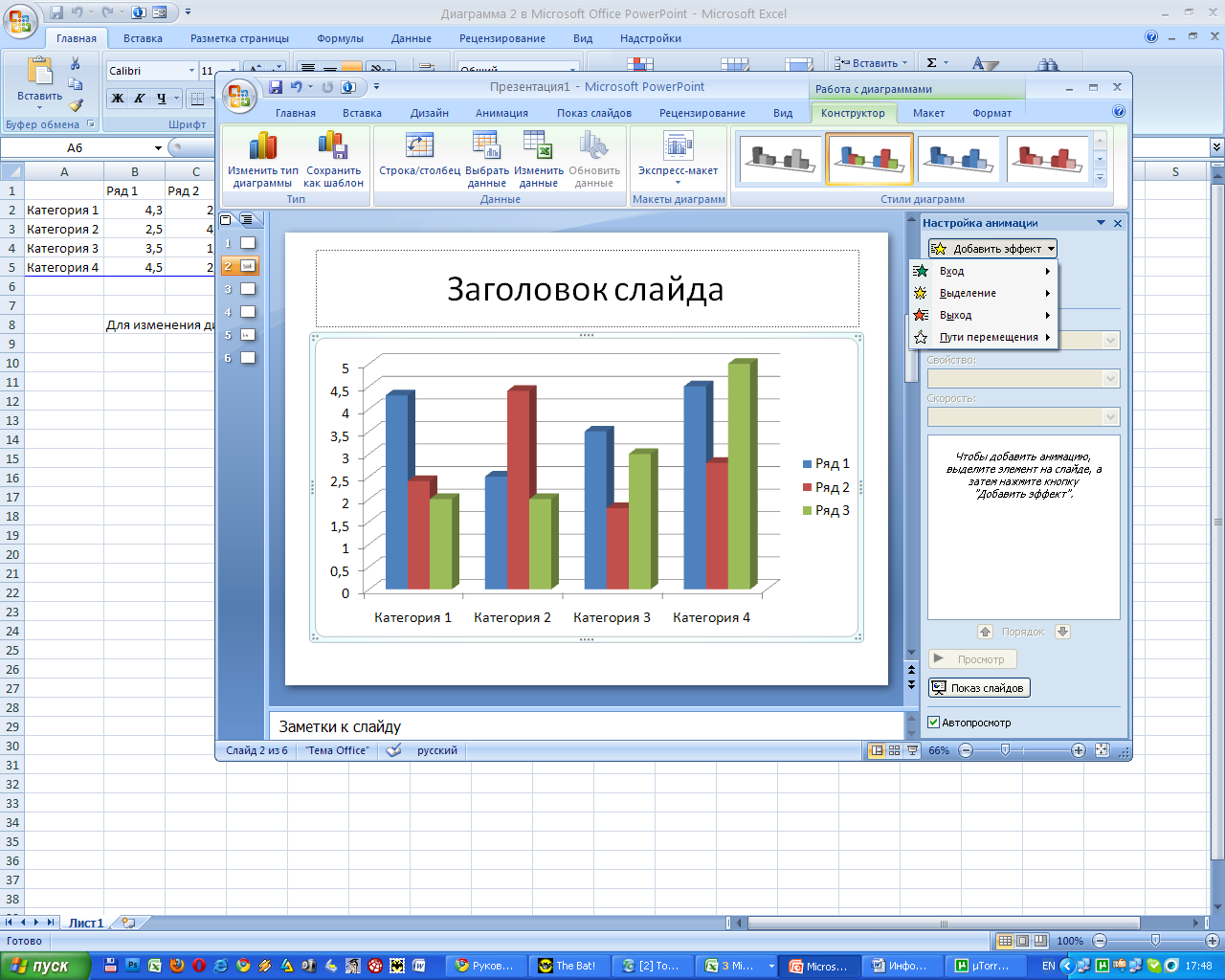
Группа анимационных эффектов
Окно задач
Настройка анимации
Рис. 3.35
Имеется возможность изменения скорости показа анимационных эффектов. Кроме того, каждый анимационный эффект можно сопровождать звуком. Для этого нужно выделить объект и во вкладке Анимация группы Переход к этому слайду - выбрать тип звука.


Настройка показа презентации
Для запуска показа презентации используется команды группы Начать показ слайдов во вкладке Показ слайдов или функциональная клавиша F5. Завершить показ слайдов можно в любое время, нажав клавишу ESC.
Во время показа, для того чтобы перейти к следующему слайду, следует нажать на клавишу пробел или сделать щелчок мышью.
В левом нижнем углу презентации находятся кнопки, которые служат для управления показом презентации. Стрелки влево и вправо служат для переходов к следующему и предыдущему слайду. Для перехода к слайду с заданным номером необходимо набрать на клавиатуре номер слайда, а затем нажать клавишу Enter.
Для того чтобы провести настройку показа смены слайдов, нужно перейти в режим сортировщика слайдов: вкладка Вид группа Режимы просмотра презентации команда Сортировщик слайдов. В этом режиме можно изменять последовательность показа слайдов и параметры их показа.
Во вкладке Анимация группе Переход к этому слайду (рис. 3.39) устанавливаются опции смены слайдов и выбираются анимационные и звуковые эффекты перехода. Настройка применяется для одного слайда и сразу для всех слайдов презентации.
Смена слайдов может осуществляться автоматически после определенного временного интервала, но для этого нужно установить специальные опции.
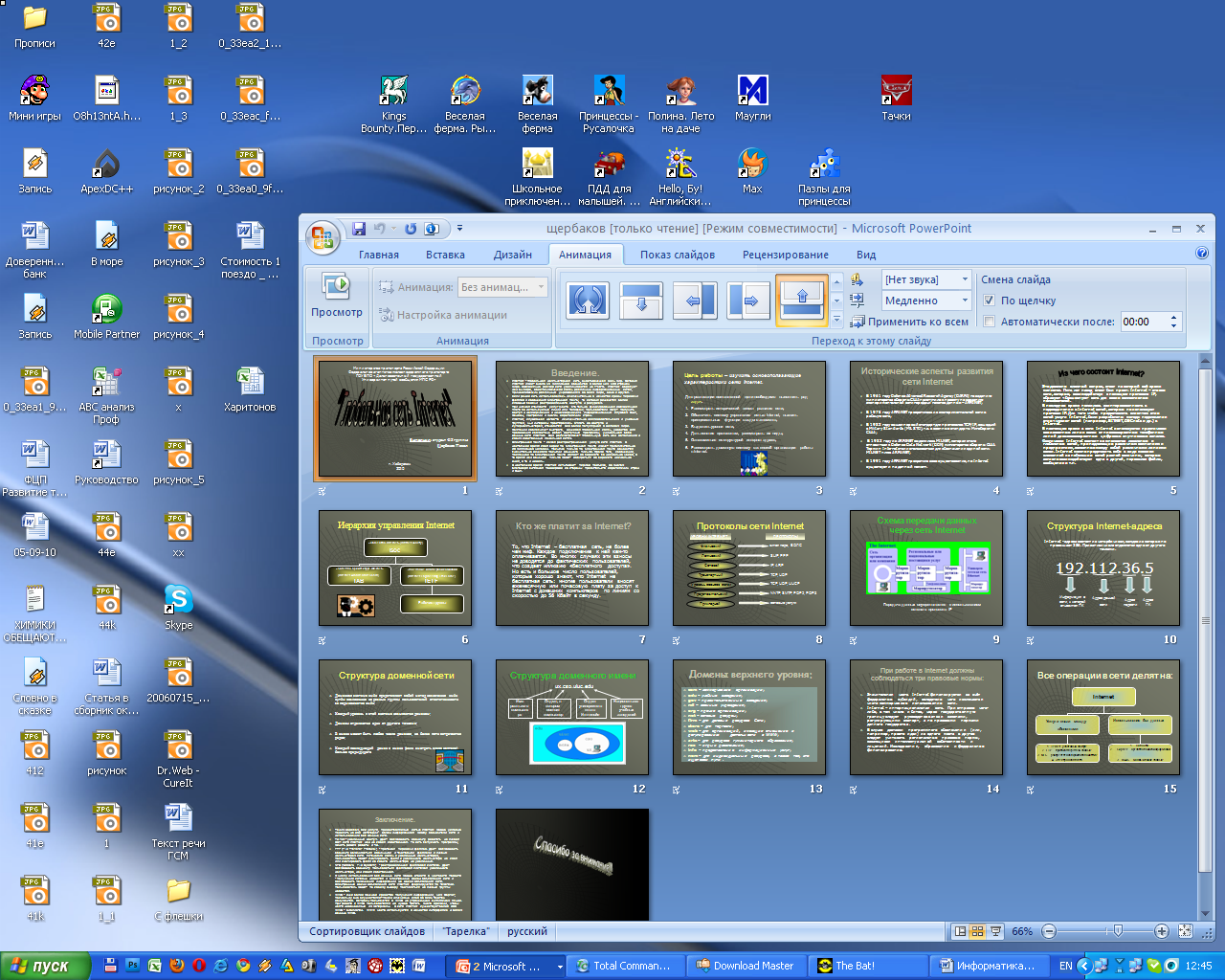
Режим
Сортировщик слайдов
Группа команд настройки Смены слайдов
Рис. 3.39
Технологии обработки графической информации
Векторная и растровая графика
Векторное изображение состоит из объектов. Элементарным объектом векторной графики является линия. В векторной графике объекты, такие как окружность, дуга, эллипс, многоугольная замкнутая область, задаются с помощью линий. Как и любой объект, линия обладает свойствами: формой, толщиной, цветом, начертанием. Замкнутые линии приобретают свойство заполнения.
Заливка – это заполнение выделенной области цветом, градиентом, узором и текстурой.
При градиентной заливке осуществляется плавный переход от одного цвета к другому.
Текстурой называют изображение, имитирующее (трехмерное) зрительное восприятие человеком свойств различных поверхностей, например, металл, дерево, стекло и т.д.
Объекты векторной графики описываются с помощью математических моделей, которые реализуются программными методами. Различные преобразования векторных объектов (масштабирование, поворот, сдвиг и пр.) не ухудшают качество изображения, т.е. линии изображения остаются четкими.
Векторное изображение – это набор геометрических примитивов, использующихся для создания более сложных изображений. Отсюда и основное достоинство векторных форматов – компактность полученных файлов, а также высокое качество полученных изображений.
Примерами векторной графики являются рисованные объекты, логотипы. Схемы, чертежи.
В растровой графике изображение состоит из прямоугольной сетки точек, называемых растром, и представляет собой двумерную матрицу. Минимальным объектом растровой графики является пиксель.
Пиксель – элементарная точка изображения на экране дисплея.
Одним из недостатков растровой графики является пикселизация (или лестничный эффект) изображений при их увеличении. При большом масштабе становятся заметны элементы растра.
Примером растровой графики являются цифровые фотографии. Ниже дана сравнительная характеристика векторной и растровой графики.
Растровая графика |
Векторная графика |
Достоинства |
|
|
|
|
|
Недостатки |
|
|
|
|
|
